Win11华硕笔记本打不开edge浏览器怎么办?
更新日期:2023-09-22 07:33:36
来源:系统之家
win11是微软新推出的系统,还不是很稳定,很多用户在使用过程中都有遇到一些小问题,如华硕笔记本用户安装win11后打不开edge浏览器了,这该怎么办?下面我们就来看看详细的解决方法。
具体步骤如下:
1、首先按下快捷键“win+r”进入windows设置界面。
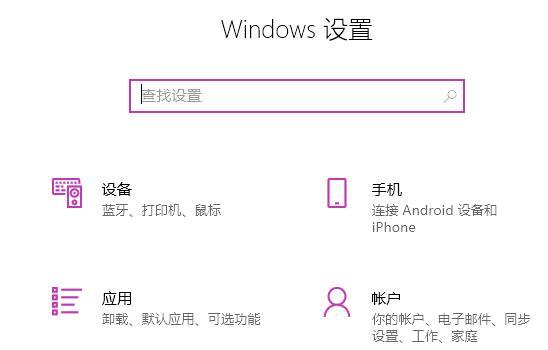
2、然后在搜索框中输入“用户账户控制”。
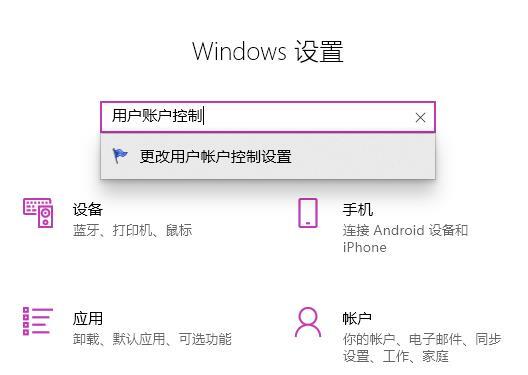
3、点击进入之后,将下方的滑块划动至上半部分。
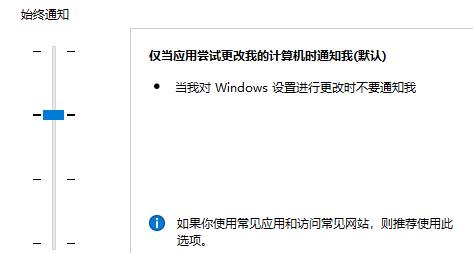
4、然后点击“确定”,并重启计算机,打开edge浏览器,点击右上方三个点进入“设置”。
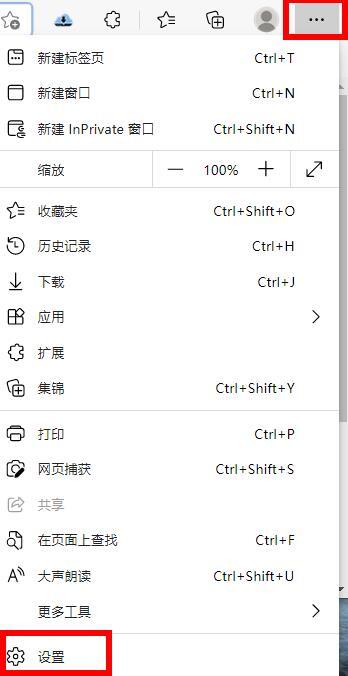
5、最后选择要清除的数据,点击“清除”,再回到设置界面,点击“查看高级设置”,找到并选择“不阻止cookie”即可。
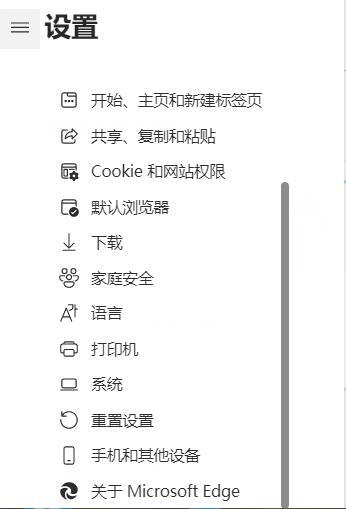
以上就是小编要分享给大家的内容啦。








